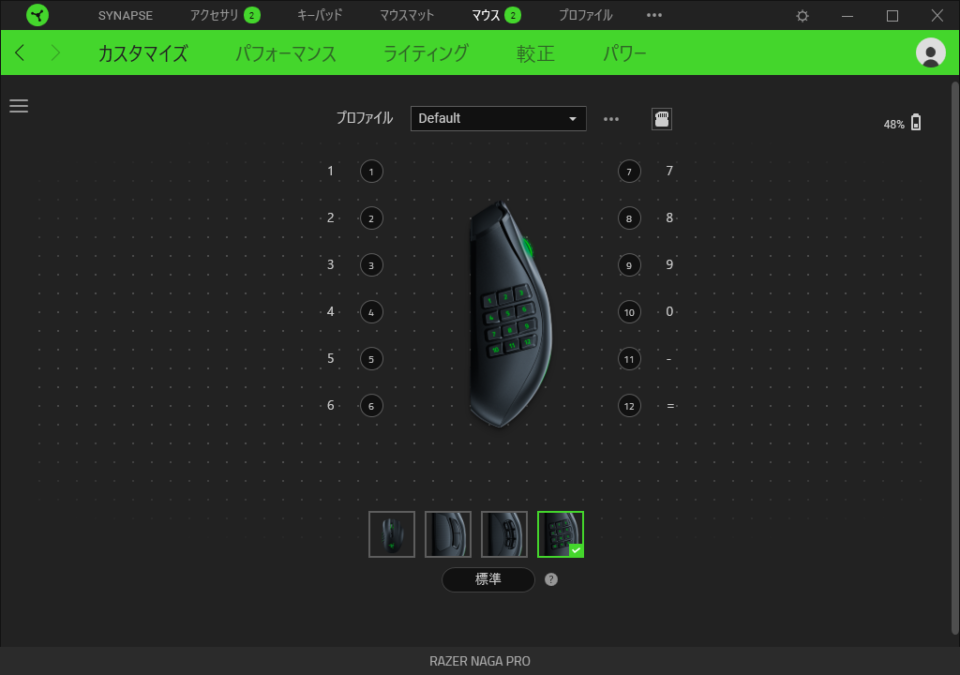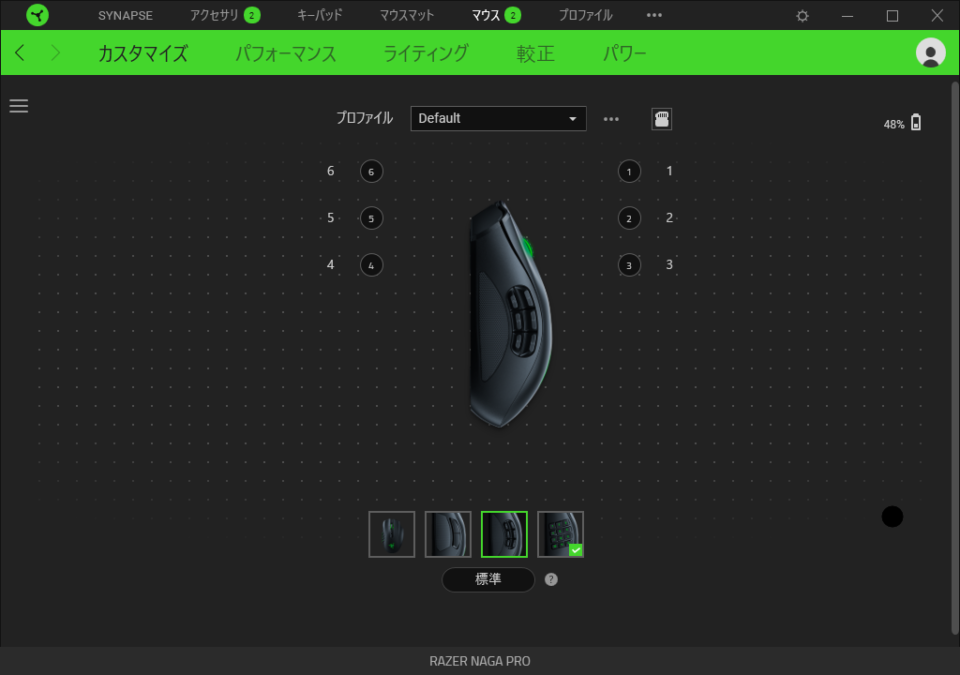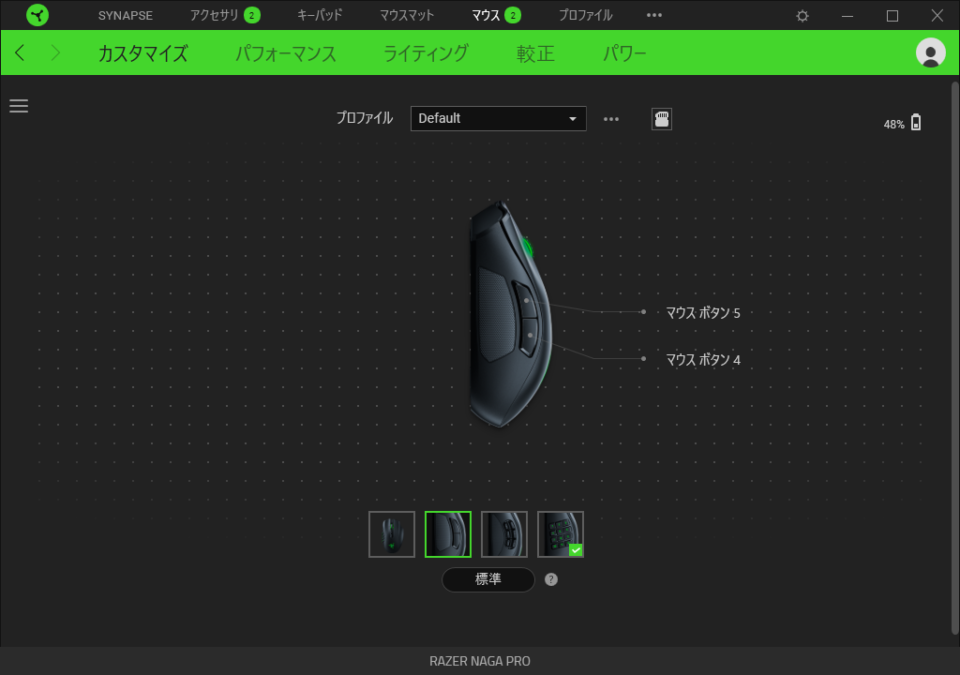Razer Naga Proというゲーミングマウスを購入したのでレビューします。
サイドボタンを2/6/12ボタンに交換できて、いろんなゲーム・アプリを使う時にめっちゃ便利なゲーミングマウスです。
目次
Razer Naga Proを開封、同梱物をチェック

箱です。いつものRazer感。

Razer Naga Pro本体、サイドプレートが2つ、USBドングルアダプター、microUSBケーブルが付属します。あと取説とかステッカーも入ってます。
Razer Naga Proの外観をチェック

はい、こちらがRazer Naga Proです。かっこいいわ…

上から見るとこんな感じ。左右非対称で、右側には薬指がいい感じに添えられます。

底。左にはDPI変更ボタン、接続を切り替えるスイッチがあります。
接続は、USBドングルを使ったワイヤレス接続、Bluetooth接続、有線接続の3つから選べます。ゲームをするならBluetooth以外の接続が遅延がなくていいですね。
センサー下の端子はマウスドックに乗せることで充電できるやつ。Razer Naga Proにはマウスドックが付属してないので、別途用意する必要があります。僕はViper Ultimateを買った時についてきたのでそれで使ってます。

正面。左右クリックは光学式スイッチを採用していてチャタリングが発生しないようになっています。クリック感も軽くていい感じ。

けつ。右側がなだらかに傾斜していて持ったときの手首の傾きがいい感じです。

サイドボタンは最初はMMO向けの12ボタンのやつがついています。

反対側。小指が触れる部分には滑り止めのラバーが配置されています。

電源を入れるとRazerロゴとかサイドボタンが光ります。これがゲーミングだ。

ホイール部分も光ってかっこいい。

サイドプレートはマグネットでくっついています。外すとUSBドングルがこんにちは。

USBドングルはロジクールのUnifyingみたいに1つで複数のマウスを接続できたりはしないです。マウスが増えた分だけUSBポートが埋まっていきます。
交換可能な3つのサイドプレート

Razer Naga Proには、MMO向けの12ボタンのサイドプレートと、バトロワ/MOBA向けの6ボタンのサイドプレート、FPS向けの2ボタンのサイドプレートがついてきます。プレイするゲームに合わせてサイドプレートを交換することで、1つのマウスでいろんなゲームに最適な感じにできるというわけですね。

12ボタン。おもにMMO向けって感じですが、僕はLightroomとかPremiereでも使っています。ショートカットをいろいろ登録しておけるので超便利です。

6ボタン。MOBA向けって感じらしいですけど、僕はValorantをこれでやってます。プッシュトゥトークとかコミュニケーションダイヤルとか結構使うキーが多いのでこっちの方が便利かなと。

2ボタン。これを使うことはあんまなさそう。
Razer Naga Proの仕様
Razer Naga Proの仕様は以下の通り。
| サイズ | 約 119×74.5×43mm |
| 重量 | 約117g |
| ボタン数 | 20(12ボタン使用時) |
| センサー | Razer Focus+ |
| スイッチ | Razer Optical Mouse Switch |
| DPI | 100~20000 |
| 接続 | 有線・無線(2.4GHz)・Bluetooth |
| バッテリー持続時間 | 無線:約100時間 Bluetooth:約150時間 (ライティング不使用時) |
Razer Naga Proの操作性
サイズがそれなりにあるのでかぶせ持ちで使うことになると思います。大きさの割にMX Master 3と比べると割と軽いので(Naga Pro:117g、MX Master 3:141g)、ゲームで使いにくいという事は全然ないです。

光学式スイッチの左右クリックはクリック感が軽くて音も静か。普通のマウスよりも戻りが弱めな感じですが、使っているうちに全然慣れます。
スクロールホイールはしっかりと抵抗感があるので誤爆しなそうでいい感じ。また、ホイールは左右に傾けることもできるようになっています。

サイドボタンも人間工学に基づいて配置されていて非常に押しやすいです。どのボタンもほどよいタクタイル感があって気持ちええです。
Razer Synapseで可能なカスタマイズ項目
Naga ProはRazer Synapse 3というデバイス統合ソフトに対応していて、いろんな設定やカスタマイズが可能です。
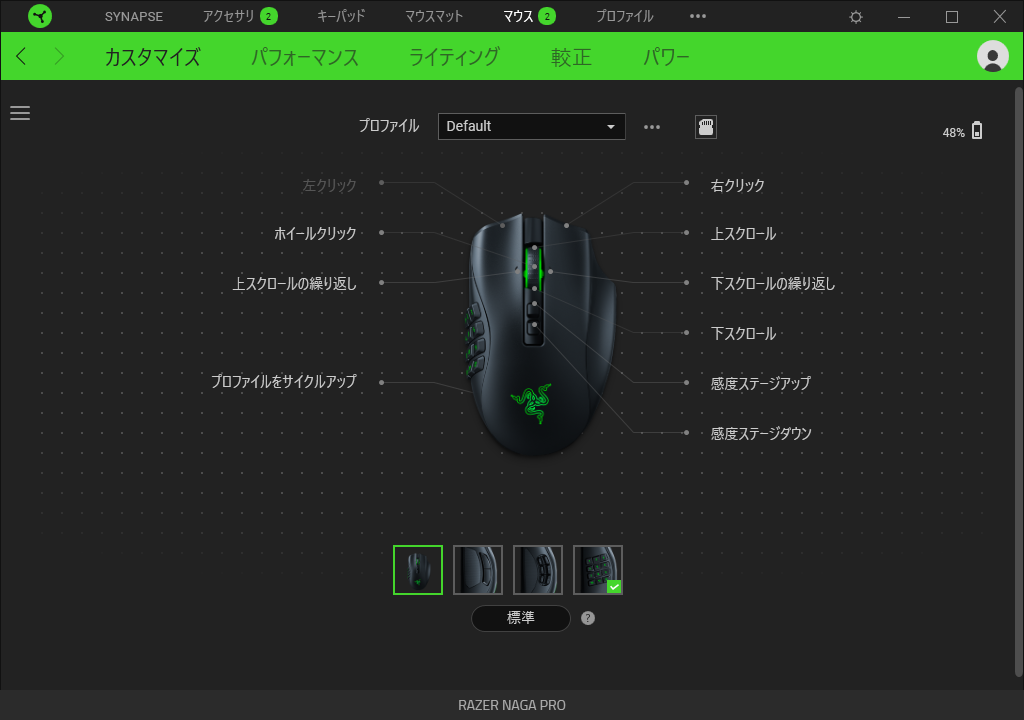
ボタンを押した際の挙動を変更できます。サイドボタンを除いても結構ボタンがあるので、かなり突き詰めることができそう。
もちろんそれぞれのサイドプレートでカスタマイズができます。
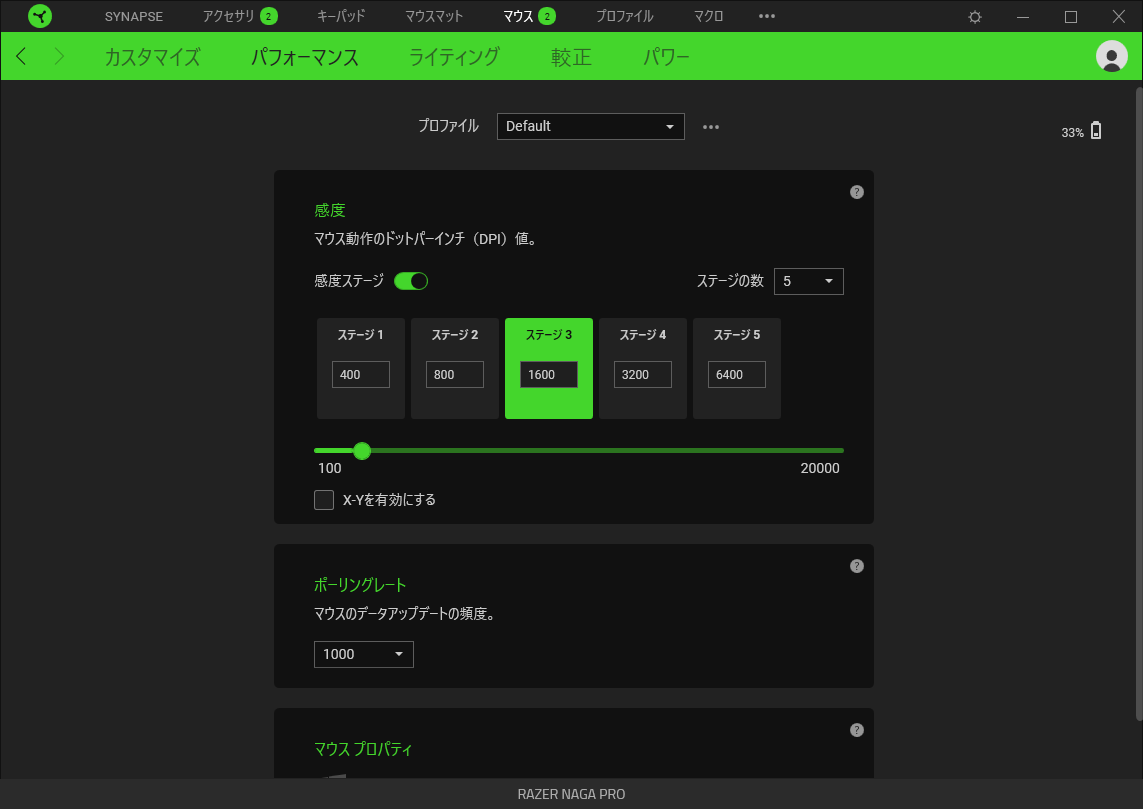
DPIとかの設定。DPIはデフォルトでは5ステージですが、このステージ数を変えたり、それぞれのステージでの感度の変更が可能。
ポーリングレートはマウスの操作情報を1秒間に何回PCへ送信するかってやつです。125/500/1000から選択できます。
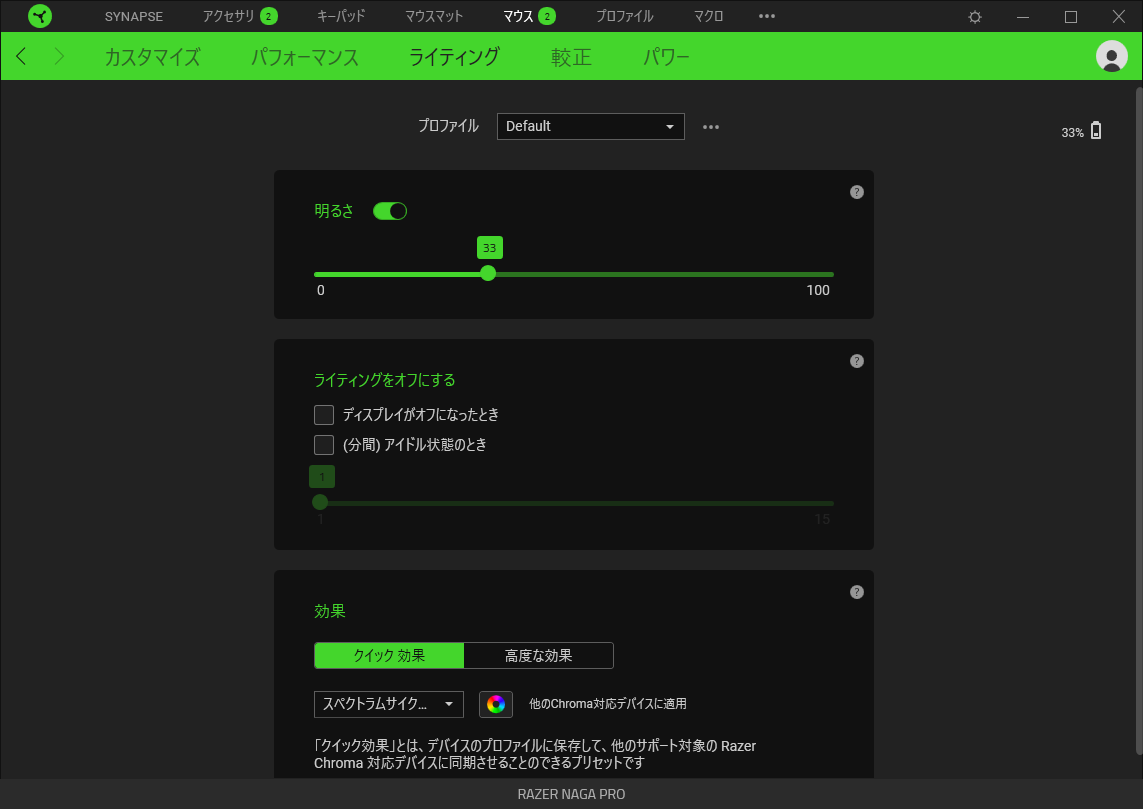
ゲーミングデバイスといえばライティングです。好きな色に変えてテンションを上げましょう。
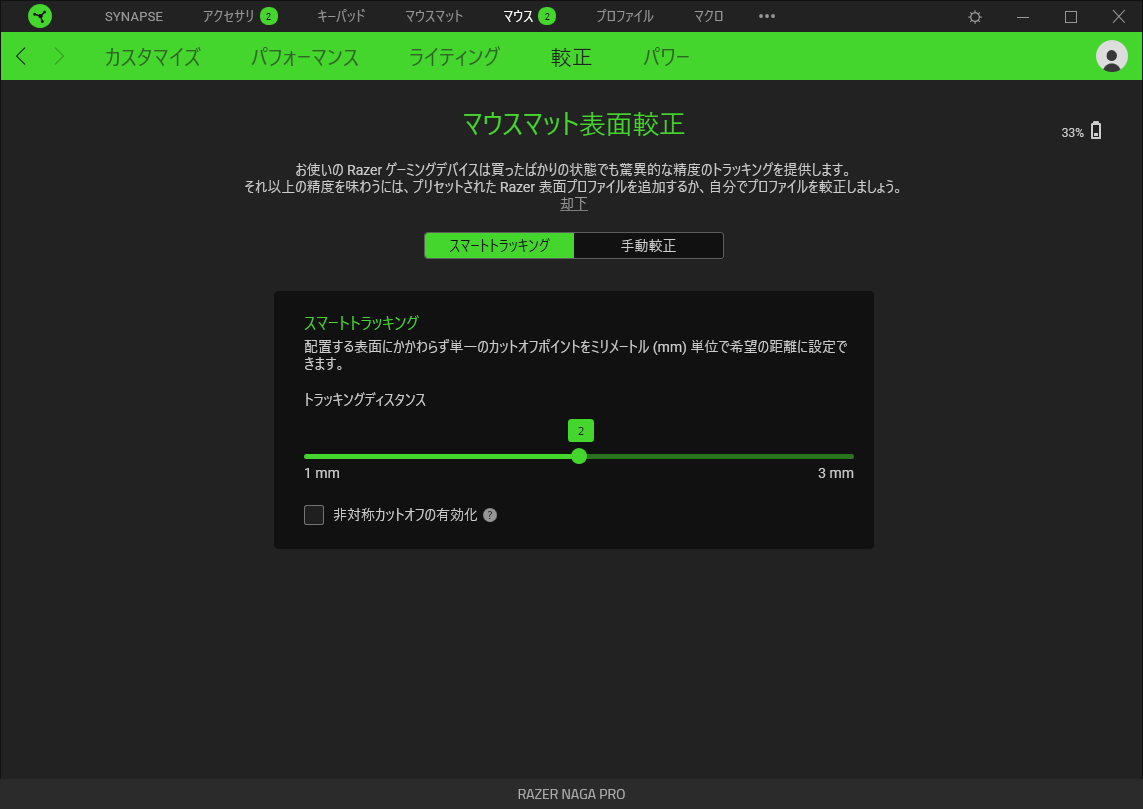
リフトオフディスタンス(マウスを持ち上げた時にセンサーの反応がなくなる距離)の調整も変えられます。
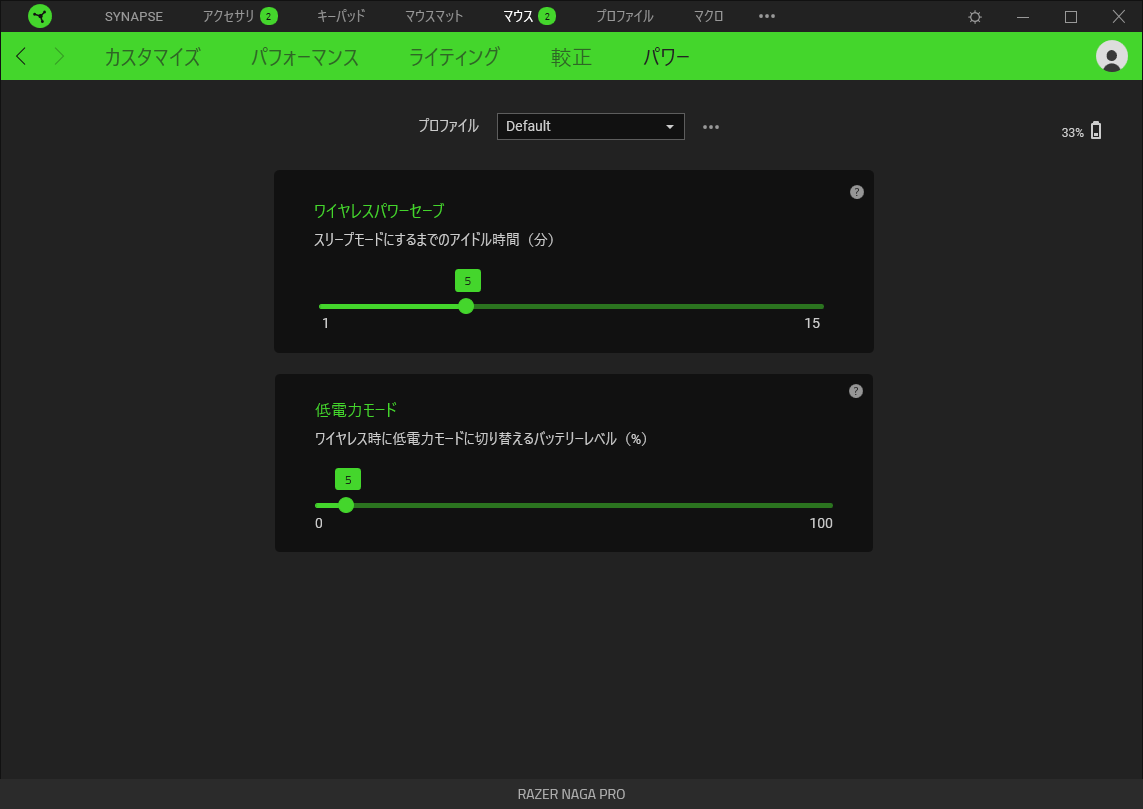
スリープモードに移行するまでの時間、低電力モードに切り替えるバッテリー残量の変更ができます。
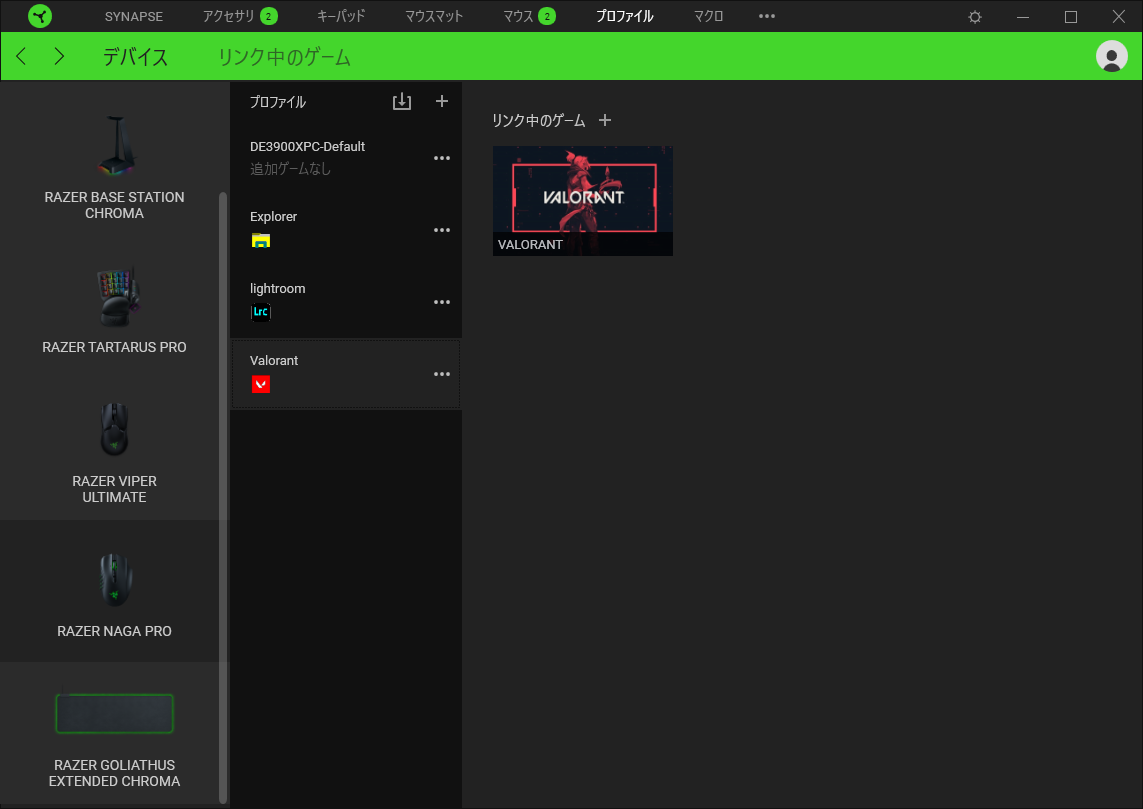
いじった設定はプロファイルとしてオンボードメモリに最大5つまで登録できます。違うPCを使っても設定が引き継げて便利。
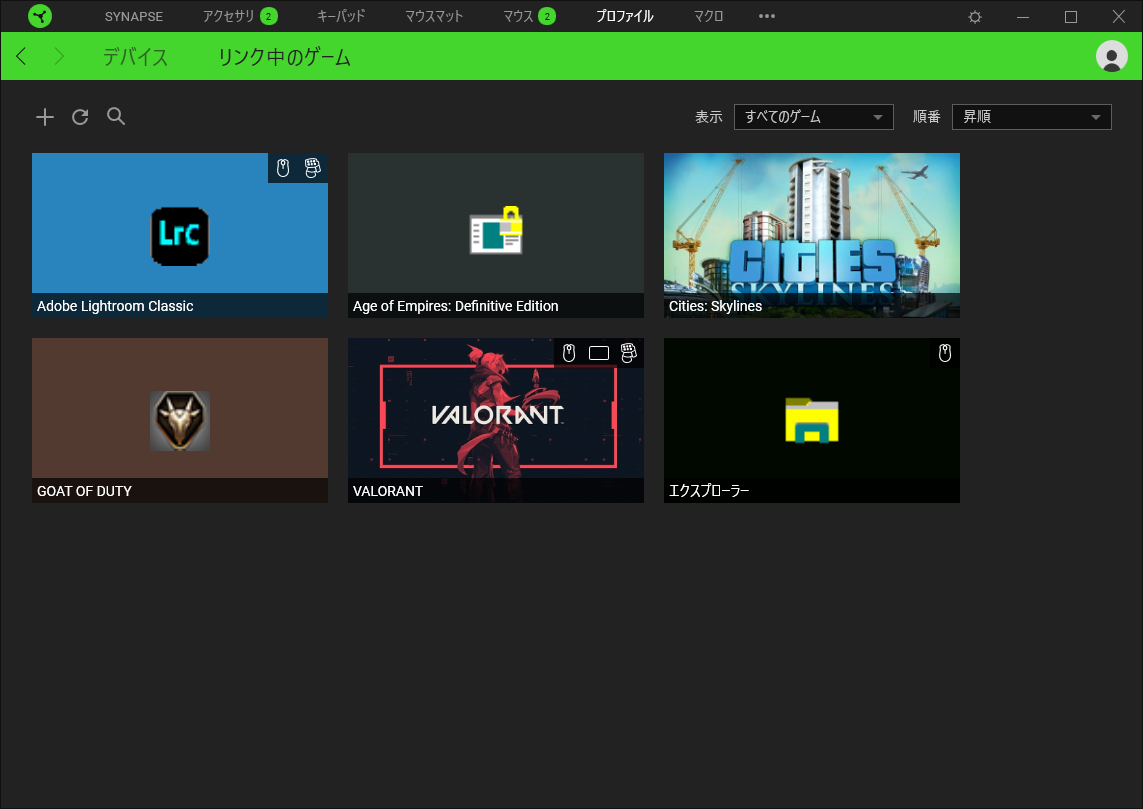
プレイするゲームやソフトにリンクさせることで、自動でプロファイルを切り替えることも可能です。この切替がちょっと頭悪いこともあるんですが、死ぬほど困ることはそんなにないですね。
Razer Naga Proはボタンを切り替えられてマルチに使えるゲーミングマウス

Razer Naga Pro、サイドパネルを交換できていろんなゲーム・ソフトごとにカスタマイズしたら超使いやすそうじゃん!って思ってポチったわけですが、目論見通りめっちゃいいですね。
LightroomとかPremiereとかはショートカット多様するので12ボタンが最高に便利だし、FPSみたいにそんなにボタンいらんやつは2ボタンとか6ボタンでいいしみたいな感じだと思うので、今までであればやることに合わせて違うマウスを使っていたんですが、Razer Naga Proがあればそれを1つのマウスにすることができるわけです、すごい。

Viper UltimateやG Pro Wirelessの用に超軽量なマウスではないですが、ちょっと使った感じはそこまで重くてしんどいなぁって感じにはなってないです。これはもうちょっと使ってじっくり検証していきたいところ。
18,000円と全然可愛くない値段ですが、実質3つのええ感じのゲーミングマウスを買ってるようなもんなので、そう考えると0円みたいなもんだと思いませんか?
Razer Naga Pro、いいですよ。